 在不同行业,CAD设计师的职业技能要求是不同的,所以如果我们想学习CAD绘图技术,我们应该具有针对性,在选择自己的职业定位后,我们应该选择培训机构和课程。目前,大部分的cad培训都是针对室内设计行业的。
在不同行业,CAD设计师的职业技能要求是不同的,所以如果我们想学习CAD绘图技术,我们应该具有针对性,在选择自己的职业定位后,我们应该选择培训机构和课程。目前,大部分的cad培训都是针对室内设计行业的。


面对面教学,手把手指导软件操作。
老师带队到施工现场参与量房训练。
参加设计比赛,与设计师同台竞技。
学员上台分享,锻炼演提案能力。
1.CAD基础操作;
2.天花图纸;
3.电路系统;
4.水路系统;
5.墙体开线图、原始建筑平面图;
6.墙体改造图、平面布置图;
7.地花布置图及地花布置索引图;
8.量房技巧及绘制原始户型框架。
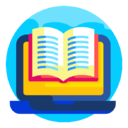
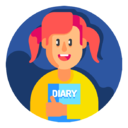
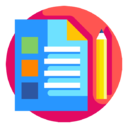





 +
+ +
+ 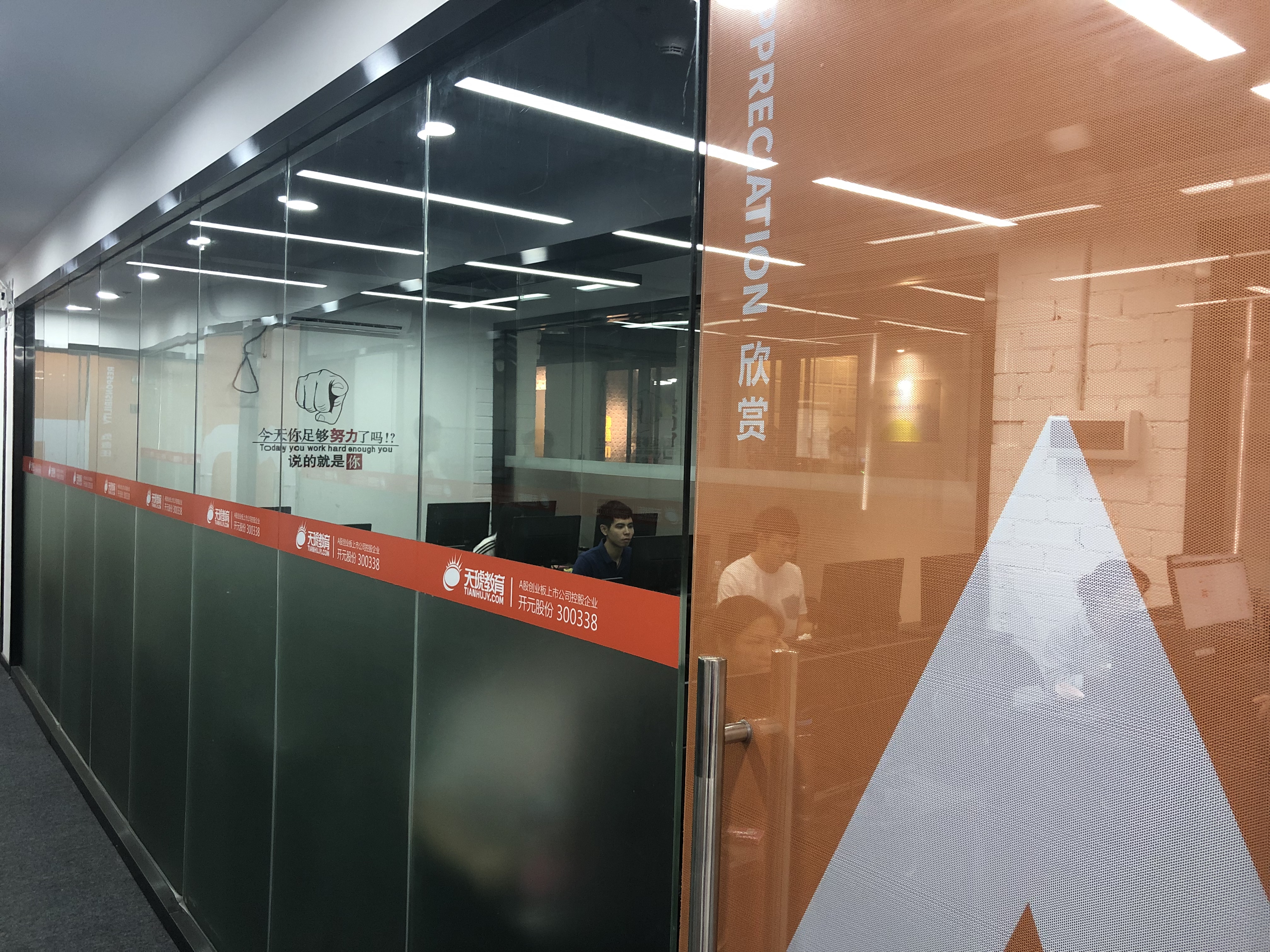 +
+ +
+
成长记录
学员的每份作业都在云琥在线提交并收集,记录个人成长全过程。这是一个成长档案,也是你个人作品集。
随时答疑解惑
在设计学习中遇到各种疑难杂症都能在云琥问答区域找到你想要的答案。随问随答,更多的惊喜等你来发掘。
公开课
设计行业讲师每周分享新的设计课程,让学员更好地提升设计技能,拓宽设计眼界。每周与你来一次视觉约会。
作品双重点评
除了授课老师多维度点评直观明了提出修改意见;还会得到常驻在作业作品评论区的云琥点评团提出的深度点评。
天琥CAD课程适合什么人学?
1.室内设计人员;
2.在校学生;
3.想增加就业机会;
4.办公室白领。
cad省略双折线怎么画:
在【彩虹办公】系统的CAD处理功能中调用【CAD(M)】→【绘图工具(D)】→【双折线(Z)】或输入“GMZIGZAGLINE”命令,根据提示命令,就可以绘制出cad省略双折线了。具体操作演示工具是【彩虹办公】和【风云CAD编辑器】,一起看看吧。
【彩虹办公】cad画省略双折线方法
第一步、在【彩虹办公】系统的CAD处理功能中调用【CAD(M)】→【绘图工具(D)】→【双折线(Z)】或输入“GMZIGZAGLINE”命令,根据提示命令,进行如下操作。
提示:请给出双折线起点
操作:拾取起点 或 输入起点坐标并回车
提示:请给出折线下一点 或[设置(s)]
第二步、操作:
1、拾取折线下一点或输入下一点坐标并回车。
2、输入 s 回车,弹出设置窗口。
3、继续提示:请给出折线下一点或[设置(s)]。
第三步、结束:按回车、空格、 Esc 键或鼠标右键退出。就可以绘制出如下图所示的图形。
【风云CAD编辑器】cad画省略双折线方法
第一步,在计算机中打开,新建一个CAD文件,然后点击编辑器绘制一个图形。
第二步、其次,在“符号标注”选项页面下选择“加折断线”命令。
第三步、然后,单击以在需要添加折线的地方设置折线的起点。
第四步、随后,移动鼠标单击虚线的终点,单击确定终点。 然后单击鼠标右键退出工程图。
第五步、接着,使用修剪工具删除不需要的图形。
第六步、较后,效果图如下,破折线就画好了。
更多培训课程、学习资讯、课程优惠、课程开班、学校地址等学校信息,请进入 无锡梁溪天琥教育培训机构 详细了解,咨询电话: